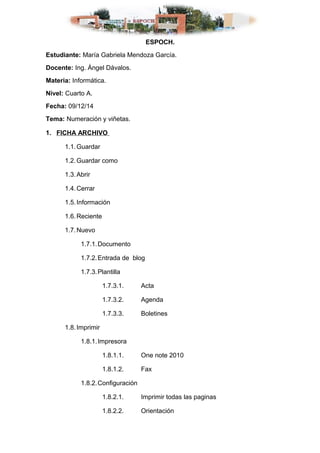
Numeración y viñetas
- 1. ESPOCH. Estudiante: María Gabriela Mendoza García. Docente: Ing. Ángel Dávalos. Materia: Informática. Nivel: Cuarto A. Fecha: 09/12/14 Tema: Numeración y viñetas. 1. FICHA ARCHIVO 1.1.Guardar 1.2.Guardar como 1.3.Abrir 1.4.Cerrar 1.5.Información 1.6.Reciente 1.7.Nuevo 1.7.1.Documento 1.7.2.Entrada de blog 1.7.3.Plantilla 1.7.3.1. Acta 1.7.3.2. Agenda 1.7.3.3. Boletines 1.8.Imprimir 1.8.1.Impresora 1.8.1.1. One note 2010 1.8.1.2. Fax 1.8.2.Configuración 1.8.2.1. Imprimir todas las paginas 1.8.2.2. Orientación
- 2. 1.8.2.3. Tamaño de la hoja 1.9.Ayuda 1.9.1.Soporte 1.9.1.1. Ayuda en Microsoft Office 1.9.1.2. Introducción 1.9.1.3. Póngase en contacto con nosotros 1.9.2.Herramientas para trabajar en office 1.9.2.1. Opciones 1.9.2.2. Buscar actualizaciones 2. FICHA INICIO 2.1.Portapapeles 2.1.1.Pegar 2.1.1.1. Mantener formato de origen 2.1.1.2. Cambiar formato 2.1.1.3. Solo texto 2.1.1.4. Pegado especial 2.1.1.5. Pegado predeterminado 2.1.2.Cortar 2.1.3.Copiar 2.1.4.Copiar formato 2.2.Fuente 2.2.1. Tipo de letra 2.2.1.1. Calibre 2.2.1.2. Arial 2.2.1.3. Comic sans 2.2.1.4. Times new roman 2.2.1.5. Forte
- 3. 2.2.1.6. Georgia 2.2.2.Numero de letra 2.2.2.1. 8 2.2.2.2. 10 2.2.2.3. 12 2.2.2.4. 16 2.2.3.Negrita 2.2.4.Cursiva 2.2.5.Subrayado 2.2.5.1. Simple 2.2.5.2. Doble 2.2.5.3. Grueso 2.2.6.Tachado 2.2.7.Subíndice 2.2.8.Superíndice 2.2.9.Agrandar fuente 2.2.10. Disminuir fuente 2.2.11. Efectos de texto 2.2.11.1. Sombra 2.2.11.2. Reflexión 2.2.11.3. Iluminado 2.2.12. Color de texto 2.2.12.1. Amarillo 2.2.12.2. Verde 2.2.12.3. Celeste 2.2.12.4. Violeta 2.2.13. Color de fuente
- 4. 2.2.13.1. Blanco 2.2.13.2. Negro 2.2.13.3. Rojo 2.2.13.4. Verde 2.2.14. Cambiar mayúsculas y minúsculas 2.2.14.1. Tipo oración 2.2.14.2. Mayúscula 2.2.14.3. Minúscula 2.2.14.4. Alternar mayúscula y minúscula 2.2.15. Borrar formato 2.3.Párrafo 2.3.1.Viñeta 2.3.1.1. Tipo de viñetas 2.3.1.2. Cambiar nivel de lista 2.3.1.3. Definir nueva viñeta 2.3.2.Numeración 2.3.2.1. Tipo de numeración 2.3.2.2. Cambiar nivel de lista 2.3.2.3. Definir nueva numeración 2.3.2.4. Establecer el valor de numeración 2.3.3.Lista multinivel 2.3.3.1. Tipo de lista 2.3.3.2. Cambiar nivel de lista 2.3.3.3. Definir nueva lista 2.3.3.4. Definir nueva lista multinivel 2.3.4.Alinear texto a la izquierda 2.3.5.Alinear texto a la derecha
- 5. 2.3.6.Centrar 2.3.7.Justificar 2.3.8.Espacio entre línea y párrafo 2.3.8.1. Opción de intervalo 2.3.8.1.1. 1 2.3.8.1.2. 1.5 2.3.8.1.3. 2 2.3.8.2. Agregar espacio antes de párrafo 2.3.8.3. Quitar espacio después de párrafo 2.3.9.Disminuir sangría 2.3.10. Aumentar sangría 2.3.11. Ordenar 2.3.12. Mostrar todo 2.3.13. Sombreado 2.3.13.1. Colores de tema 2.3.13.1.1. Azul 2.3.13.1.2. Morado 2.3.13.1.3. Verde 2.3.13.2. Colores estándar 2.3.13.2.1. Rojo 2.3.13.2.2. Negro 2.3.13.2.3. Blanco 2.3.14. Bordes 2.3.14.1. Superior 2.3.14.2. Inferior 2.3.14.3. Horizontal 2.3.14.4. Dibujar tabla
- 6. 2.3.14.5. Ver cuadricula 2.4.Estilos 2.4.1.Tipo de estilo 2.4.1.1. Borrar formato 2.4.1.2. Guardar estilos 2.4.2. Cambiar estilos 2.4.2.1. Conjunto de estilos 2.4.2.2. Colores 2.4.2.3. Fuentes 2.4.2.4. Espaciado entre párrafo 2.5.Edición 2.5.1.Buscar 2.5.1.1. Búsqueda avanzada 2.5.1.2. Ir a 2.5.2.Reemplazar 2.5.3.Seleccionar 2.5.3.1. Seleccionar todo 2.5.3.2. Seleccionar objetos 2.5.3.3. Panel de selección 3. FICHA INSERTAR 3.1.Paginas 3.1.1.Portada 3.1.1.1. Integrado 3.1.1.1.1. Alfabeto 3.1.1.1.2. Anual 3.1.1.1.3. Contraste
- 7. 3.1.1.2. Habilitar actualización de contenido 3.1.1.3. Quitar la portada actual 3.1.2.Página en blanco 3.1.3.Salto de paginas 3.2.Tablas 3.2.1.Insertar tabla 3.2.2.Dibujar tabla 3.2.3. Convertir texto en tabla 3.2.4.Hoja de cálculo en exel 3.2.5.Tablas rápidas 3.3.Ilustraciones 3.3.1.Imagen 3.3.2.Imagen prediseñada 3.3.3.Formas 3.3.3.1. Formas usadas recientemente 3.3.3.2. Líneas 3.3.3.3. Rectángulos 3.3.3.4. Formas básicas 3.3.3.5. Fichas de bloque 3.3.3.6. Fichas de ecuación diagramas de flujo 3.3.3.7. Cintas 3.3.3.8. Llamadas 3.3.3.9. Nuevo lienzo de dibujo 3.3.4.Smart art 3.3.5.Gráfico 3.3.6.Captura 3.3.6.1. Recorte de pantalla
- 8. 3.4.Vínculos 3.4.1.Hipervínculo 3.4.2.Marcador 3.4.3.Referencia cruzada 3.5.Encabezado y pie de pagina 3.5.1.Encabezado 3.5.1.1. Integrado 3.5.1.2. Editar encabezado 3.5.1.3. Quitar encabezado 3.5.1.4. Guardar selección en galería 3.5.2.Pie de pagina 3.5.2.1. Integrado 3.5.2.2. Editar pie de pagina 3.5.2.3. Quitar pie de pagina 3.5.2.4. Guardar selección en galería 3.5.3.Numero de pagina 3.5.3.1. Principio de página 3.5.3.2. Final de página 3.5.3.3. Márgenes de página 3.5.3.4. Posición actual 3.5.3.5. Formato del número de pagina 3.5.3.6. Quitar número de pagina 3.6.Texto 3.6.1.Cuadro de texto 3.6.2.Elementos rápidos 3.6.2.1. Autotexto 3.6.2.2. Propiedades del documento
- 9. 3.6.2.2.1. Abstracto 3.6.2.2.2. Administrador 3.6.2.2.3. Campo 3.6.2.2.4. Organización del bloque 3.6.2.2.5. Guardar selección en una galería 3.6.3.Word art 3.6.4.Letra capital 3.6.4.1. Tipo 3.6.4.1.1. Ninguno 3.6.4.1.2. En texto 3.6.4.1.3. En margen 3.6.4.2. Opciones de letra capital 3.6.5.Línea de firma 3.6.5.1. Línea de firma Microsoft ofice 3.6.5.2. Agregar servicios de firma 3.6.6.Fecha y hora 3.6.7.Insertar objeto 3.6.7.1. Objeto 3.6.7.2. Insertar texto de archivo 3.7.Símbolos 3.7.1.Ecuación 3.7.1.1. Integrado 3.7.1.2. Insertar nueva ecuación 3.7.1.3. Guardar selección en galería 3.7.2.Símbolo 3.7.2.1. Galería de símbolos 3.7.2.2. Mas símbolos
- 10. 4. FICHA DISEÑO DE PAGINA 4.1.Temas 4.1.1.Temas 4.1.1.1. Predeterminadas 4.1.1.2. Restablecer tema de plantilla 4.1.1.3. Habilitar actualización del contenido office 4.1.1.4. Buscar tema 4.1.1.5. Guardar tema actual 4.1.2.Color del tema 4.1.2.1. Predeterminados 4.1.2.1.1. Office 4.1.2.1.2. Escala de grises 4.1.2.1.3. Brío 4.1.2.1.4. Civil 4.1.2.2. Crear nuevos colores de tema 4.1.3.Fuente del tema 4.1.3.1. Predeterminados 4.1.3.1.1. Clásico office 4.1.3.1.2. Alta costura 4.1.3.1.3. Claridad 4.1.3.1.4. Ejecutivo 4.1.3.2. Crear nuevas fuentes de tema 4.1.4.Efectos del tema 4.1.4.1. Predeterminadas 4.1.4.1.1. Aspecto 4.1.4.1.2. Ejecutivo
- 11. 4.1.4.1.3. Etiqueta 4.2.Configuración de pagina 4.2.1.Márgenes 4.2.1.1. Predeterminados 4.2.1.1.1. Normal 4.2.1.1.2. Moderado 4.2.1.1.3. Ancho 4.2.1.2. Personalizados 4.2.2.Orientación 4.2.2.1. Vertical 4.2.2.2. Horizontal 4.2.3.Tamaño 4.2.3.1. Tipos de tamaño 4.2.3.1.1. Carta 4.2.3.1.2. A4 4.2.3.1.3. A3 4.2.3.1.4. Oficio 4.2.3.2. Mas tamaños de papel 4.2.4.Columnas 4.2.4.1. Numero de columnas 4.2.4.1.1. Una 4.2.4.1.2. Dos 4.2.4.1.3. Tres 4.2.5.Saltos 4.2.5.1. Saltos de página 4.2.5.1.1. Pagina 4.2.5.1.2. Columna
- 12. 4.2.5.1.3. Ajustes de texto 4.2.5.2. Saltos de selección 4.2.5.2.1. Página siguiente 4.2.5.2.2. Continua 4.2.5.2.3. Página par 4.2.6.Numero de línea 4.2.6.1. Ninguno 4.2.6.2. Continua 4.2.6.3. Reiniciar a cada pagina 4.2.6.4. Reiniciar en cada sección 4.2.6.5. Suprimir del párrafo actual 4.2.6.6. Opciones de numeración en línea 4.2.7.Guiones 4.2.7.1. Ninguno 4.2.7.2. Automático 4.2.7.3. Manual 4.2.7.4. Opciones de guiones 4.3.Fondos de pagina 4.3.1.Marca de agua 4.3.1.1. Confidencial 4.3.1.2. Habilitar actualizaciones 4.3.1.3. Marca de agua personalizada 4.3.1.4. Quitar marca de agua 4.3.1.5. Guardar selección en galería 4.3.2.Colores de pagina 4.3.2.1. Colores de tema 4.3.2.1.1. Blanco
- 13. 4.3.2.1.2. Negro 4.3.2.1.3. Rojo 4.3.2.1.4. Verde 4.3.2.2. Colores estándar 4.3.2.2.1. Tomate 4.3.2.2.2. Amarillo 4.3.2.2.3. Celeste 4.3.2.3. Mas colores 4.3.2.4. Efectos de relleno 4.3.3.Bordes de pagina 4.4.Párrafos 4.4.1.Aplicar sangría 4.4.1.1. Sangría izquierda 4.4.1.2. Sangría derecha 4.4.2.Espaciado 4.4.2.1. Espacio antes de 4.4.2.2. Espacio después de 4.5.Organizar 4.5.1.Posición 4.5.1.1. En línea con texto 4.5.1.2. Con ajustes de texto 4.5.1.3. Más opciones de diseño 4.5.2.Ajustes de testo 4.5.2.1. En línea con texto 4.5.2.2. Cuadrado 4.5.2.3. Estrecho 4.5.2.4. Transparente
- 14. 4.5.2.5. Arriba y abajo 4.5.2.6. Detrás del texto 4.5.2.7. Delante del texto 4.5.2.8. Modificar puntos de ajuste 4.5.2.9. Más opciones de diseño 4.5.3.Traer adelante 4.5.3.1. Traer adelante 4.5.3.2. Traer afrente 4.5.3.3. Delante del texto 4.5.4.Enviar atrás 4.5.4.1. Enviar atrás 4.5.4.2. Enviar al fondo 4.5.4.3. Detrás del texto 4.5.5.Panel de selección 4.5.6.Alinear 4.5.6.1. Alinear a la izquierda 4.5.6.2. Alinear verticalmente 4.5.6.3. Alinear a la derecha alinear en la parte superior 4.5.6.4. Alinear al medio 4.5.6.5. Alinear en la parte inferior 4.5.6.6. Distribuir horizontalmente 4.5.6.7. Distribuir verticalmente 4.5.6.8. Alinear a la página 4.5.6.9. Alinear al margen 4.5.6.10. Alinear objeto seleccionado 4.5.6.11. Ver líneas de división
- 15. 4.5.6.12. Configuración de la cuadricula 4.5.7.Agrupar 4.5.7.1. Agrupar objetos 4.5.7.2. Desagrupar 4.5.8.Girar 4.5.8.1. 90° a la derecha 4.5.8.2. 90° a la izquierda 4.5.8.3. Voltear verticalmente 4.5.8.4. Voltear horizontalmente 4.5.8.5. Más opciones de giro 5. FICHA REFERENCIA 5.1.Tabla de contenido 5.1.1. Contenido de tabla 5.1.1.1. Integrado 5.1.1.2. Insertar tabla de contenido 5.1.1.3. Quitar tabla de contenido 5.1.1.4. Guardar selección en galería 5.1.2.Agregar texto 5.1.2.1. No mostrar en tabla de contenido 5.1.2.2. Nivel 1 5.1.2.3. Nivel 2 5.1.2.4. Nivel 3 5.1.3.Actualizar tabla 5.2.Notas al pie 5.2.1.Insertar nota al pie 5.2.2.Insertar nota al final
- 16. 5.2.3.Siguiente nota al pie 5.2.3.1. Nota al pie anterior 5.2.3.2. Siguiente nota al final 5.2.3.3. Nota al final anterior 5.2.4.Mostrar notas 5.3.Citas bibliográficas 5.3.1.Insertar cita 5.3.1.1. Agregar nueva fuente 5.3.1.2. Agregar marcador de posición 5.3.2.Administrara fuetes 5.3.3.Estilos 5.3.3.1. Apa Sixth 5.3.3.2. Chucago 5.3.3.3. GOOST 5.3.3.4. ISO 5.3.4.Bibliografía 5.3.4.1. Integrado 5.3.4.2. Insertar bibliografía 5.3.4.3. Guardar la selección en galería 5.4.Títulos 5.4.1.Insertar titulo 5.4.2.Insertar tabla de ilustraciones 5.4.3.Actualizar tabla 5.4.4.Referencias cruzadas 5.5.Índice 5.5.1.Marcar entrada 5.5.2.Insertar índice
- 17. 5.5.3.Actualizar índice 5.6.Tabla de autoridades 5.6.1.Marcar cita 5.6.2.Insertar tabla de autoridades 5.6.3.Actualizar tabla de autoridades 6. FICHA CORRESPONDENCIA 6.1.Crear 6.1.1.Sobres 6.1.2.Etiquetas 6.2.Iniciar combinación de correspondencia 6.2.1.Iniciar combinación de correspondencia 6.2.1.1. Cartas 6.2.1.2. Mensajes de correos electrónicos 6.2.1.3. Sobres 6.2.1.4. Etiquetas directorio 6.2.1.5. Documento en Word 6.2.1.6. Paso a paso por el asistente 6.2.2.Seleccionar destinatarios 6.2.2.1. Escribir nueva lista 6.2.2.2. Usar lista existente 6.2.2.3. Seleccionar contactos de Outlook 6.2.3.Editar lista de destinatarios 6.3.Escribir e insertar campos 6.3.1.Resaltar campos de combinación 6.3.2.Bloque de direcciones 6.3.3.Línea de saludo
- 18. 6.3.4.Insertar campo combinado 6.3.5.Reglas 6.3.6.Asignar campos 6.3.7.Actualizar etiquetas 6.4.Vista previa de resultados 6.4.1.Vista previa de resultados 6.4.2.Registro 6.4.3.Buscar destinatario 6.4.4.Comprobación automática de errores 6.5.Finalizar 6.5.1.Finalizar y cambiar 7. FICHA REVISAR 7.1.Revisión 7.1.1.Ortografía y gramática 7.1.2.Referencia 7.1.3.Sinónimos 7.1.4.Contar palabras 7.2.Idioma 7.2.1.Traducir 7.2.1.1. Traducir documento 7.2.1.2. Traducir texto seleccionado 7.2.1.3. Mini traductor 7.2.1.4. Elegir idioma de traducción 7.2.2.Idioma 7.2.2.1. Establecer idioma de corrección 7.2.2.2. Preferencia de idiomas
- 19. 7.3.Comentarios 7.3.1.Nuevo comentario 7.3.2.Eliminar 7.3.3.Anterior 7.3.4.Siguiente 7.4.Seguimiento 7.4.1.Control de cambios 7.4.1.1. Control de cambios 7.4.1.2. Cambiar opción de seguimiento 7.4.1.3. Cambiar nombre de usuario 7.4.2.Mostrar para la revisión 7.4.2.1. Final 7.4.2.2. Original 7.4.3.Mostrar marcas 7.4.3.1. Comentarios 7.4.3.2. Entradas de lápiz 7.4.3.3. Inserción y eliminación 7.4.3.4. Formato 7.4.3.5. Resaltar áreas con marcas 7.4.3.6. Globos 7.4.3.6.1. Mostrar revisiones en globos 7.4.3.6.2. Mostrar revisiones en línea 7.4.3.6.3. Mostrar solo comentaros y formato de globo 7.4.3.7. Revisores 7.4.3.8. Resaltar actualizaciones 7.4.4.Panel de revisión
- 20. 7.4.4.1. Panel de revisiones vertical 7.4.4.2. Panel de revisiones horizontal 7.5.Cambios 7.5.1.Aceptar 7.5.1.1. Aceptar y continuar con la siguiente 7.5.1.2. Aceptar cambio 7.5.1.3. Aceptar todos los cabios mostrados 7.5.1.4. Aceptar todos los cambios del documento 7.5.2.Rechazar 7.5.2.1. Rechazar y continuar con la siguiente 7.5.2.2. Rechazar cambio 7.5.2.3. Rechazar todos los cabios mostrados 7.5.2.4. Rechazar todos los cambios del documento 7.5.3.Anterior 7.5.4.Siguiente 7.6.Comparar 7.6.1.Comparar 7.6.2.Cambiar 7.7.Proteger 7.7.1.Bloquear autores 7.7.2.Restringir edición 7.8.One note 7.8.1.Notas vinculadas 8. FICHA VISTA 8.1.Vistas del documento 8.1.1.Diseño de impresión
- 21. 8.1.2.Lectura de pantalla completa 8.1.3.Diseño web 8.1.4.Esquema 8.1.5.Borrador 8.2.Mostrar 8.2.1.Regla 8.2.2.Líneas de la cuadricula 8.2.3.Panel de navegación 8.3.Zoom 8.3.1.Zoom 8.3.2.100% 8.3.3.Una pagina 8.3.4.Dos paginas 8.3.5.Ancho de pagina 8.4.Ventana 8.4.1.Nueva ventana 8.4.2.Organizar todo 8.4.3.Dividir 8.4.4.Ver en paralelo 8.4.5.Desplazamiento sincrónico 8.4.6.Restablecer posición en la ventana 8.4.7.Cambiar ventanas 8.5.Macros 8.5.1.Ver macro 8.5.2.Cambiar macro 8.5.3.Pausa y grabación
- 22. FICHA ARCHIVO o Guardar o Guardar como o Abrir o Cerrar o Información o Reciente o Nuevo E Documento E Entrada de blog E Plantilla é Acta é Agenda é Boletines o Imprimir E Impresora é One note 2010 é Fax E Configuración é Imprimir todas las paginas é Orientación é Tamaño de la hoja
- 23. o Ayuda E Soporte é Ayuda en Microsoft Oficce é Introducción é Póngase en contacto con nosotros E Herramientas para trabajar en office é Opciones é Buscar actualizaciones FICHA INICIO o Portapapeles E Pegar é Mantener formato de origen é Cambiar formato é Solo texto é Pegado especial é Pegado predeterminado E Cortar E Copiar E Copiar formato o Fuente E Tipo de letra é Calibre é Arial é Comic sans é Times new roman é Forte
- 24. é Georgia E Numero de letra é 8 é 10 é 12 é 16 E Negrita E Cursiva E Subrrayado é Simple é Doble é Grueso E Tachado E Subíndice E Superíndice E Agrandar fuente E Disminuir fuente E Efectos de texto é Sombra é Reflexión é Iluminado E Color de texto é Amarillo é Verde é Celeste é Violeta
- 25. E Color de fuente é Blanco é Negro é Rojo é Verde E Cambiar mayúsculas y minúsculas é Tipo oración é Mayúscula é Minúscula é Alternar mayúscula y minúscula E Borrar formato o Párrafo E Viñeta é Tipo de viñetas é Cambiar nivel de lista é Definir nueva viñeta E Numeración é Tipo de numeración é Cambiar nivel de lista é Definir nueva numeración é Establecer el valor de numeración E Lista multinivel é Tipo de lista é Cambiar nivel de lista é Definir nueva lista é Definir nueva lista multinivel
- 26. E Alinear texto a la izquierda E Alinear texto a la derecha E Centrar E Justificar E Espacio entre línea y párrafo é Opción de intervalo o 1 o 1.5 o 2 é Agregar espacio antes de párrafo é Quitar espacio después de párrafo E Disminuir sangría E Aumentar sangría E Ordenar E Mostrar todo E Sombreado é Colores de tema o Azul o Morado o Verde é Colores estándar o Rojo o Negro o Blanco E Bordes é Superior
- 27. é Inferior é Horizontal é Dibujar tabla é Ver cuadricula o Estilos E Tipo de estilo é Borrar formato é Guardar estilos E Cambiar estilos é Conjunto de estilos é Colores é Fuentes é Espaciado entre párrafo o Edición E Buscar é Búsqueda avanzada é Ir a E Reemplazar E Seleccionar é Seleccionar todo é Seleccionar objetos é Panel de selección FICHA INSERTAR o Paginas E Portada
- 28. é Integrado o Alfabeto o Anual o Contraste é Habilitar actualización de contenido é Quitar la portada actual E Página en blanco E Salto de paginas o Tablas E Insertar tabla E Dibujar tabla E Convertir texto en tabla E Hoja de cálculo en exel E Tablas rápidas o Ilustraciones E Imagen E Imagen prediseñada E Formas é Formas usadas recientemente é Líneas é Rectángulos é Formas básicas é Fichas de bloque é Fichas de ecuación diagramas de flujo é Cintas é Llamadas
- 29. é Nuevo lienzo de dibujo E Smart art E Grafico E Captura é Recorte de pantalla o Vínculos E Hipervínculo E Marcador E Referencia cruzada o Encabezado y pie de pagina E Encabezado é Integrado é Editar encabezado é Quitar encabezado é Guardar selección en galería E Pie de pagina é Integrado é Editar pie de pagina é Quitar pie de pagina é Guardar selección en galería E Numero de pagina é Principio de página é Final de página é Márgenes de página é Posición actual é Formato del número de pagina
- 30. é Quitar número de pagina o Texto E Cuadro de texto E Elementos rápidos é Autotexto é Propiedades del documento o Abstracto o Administrador o Campo o Organización del bloque o Guardar selección en una galería E Word art E Letra capital é Tipo o Ninguno o En texto o En margen é Opciones de letra capital E Línea de firma é Línea de firma Microsoft ofice é Agregar servicios de firma E Fecha y hora E Insertar objeto é Objeto é Insertar texto de archivo o Símbolos
- 31. E Ecuación é Integrado é Insertar nueva ecuación é Guardar selección en galería E Símbolo é Galería de símbolos é Mas símbolos FICHA DISEÑO DE PAGINA o Temas E Temas é Predeterminadas é Restablecer tema de plantilla é Habilitar actualización del contenido office é Buscar tema é Guardar tema actual E Color del tema é Predeterminados o Office o Escala de grises o Brio o Civil é Crear nuevos colores de tema E Fuente del tema é Predeterminados o Clásico office
- 32. o Alta costura o Claridad o Ejecutivo é Crear nuevas fuentes de tema E Efectos del tema é Predeterminadas o Aspecto o Ejecutivo o Etiqueta o Configuración de pagina E Márgenes é Predeterminados o Normal o Moderado o Ancho é Personalizados E Orientación é Vertical é Horizontal E Tamaño é Tipos de tamaño o Carta o A4 o A3 o Oficio é Mas tamaños de papel
- 33. E Columnas é Numero de columnas o Una o Dos o Tres E Saltos é Saltos de página o Pagina o Columna o Ajustes de texto é Saltos de selección o Página siguiente o Continua o Página par E Numero de línea é Ninguno é Continua é Reiniciar a cada pagina é Reiniciar en cada sección é Suprimir del párrafo actual é Opciones de numeración en línea E Guiones é Ninguno é Automatico é Manual é Opciones de guiones
- 34. o Fondos de pagina E Marca de agua é Confidencial é Habilitar actualizaciones é Marca de agua personalizada é Quitar marca de agua é Guardar selección en galería E Colores de pagina é Colores de tema o Blanco o Negro o Rojo o Verde é Colores estándar o Tomate o Amarillo o Celeste é Mas colores é Efectos de relleno E Bordes de pagina o Párrafos E Aplicar sangría é Sangría izquierda é Sangría derecha E Espaciado é Espacio antes de
- 35. é Espacio después de o Organizar E Posición é En línea con texto é Con ajustes de texto é Más opciones de diseño E Ajustes de testo é En línea con texto é Cuadrado é Estrecho é Transparente é Arriba y abajo é Detrás del texto é Delante del texto é Modificar puntos de ajuste é Más opciones de diseño E Traer adelante é Traer adelante é Traer afrente é Delante del texto E Enviar atrás é Enviar atrás é Enviar al fondo é Detrás del texto E Panel de selección E Alinear
- 36. é Alinear a la izquierda é Alinear verticalmente é Alinear a la derecha alinear en la parte superior é Alinear al medio é Alinear en la parte inferior é Distribuir horizontalmente é Distribuir verticalmente é Alinear a la página é Alinear al margen é Alinear objeto seleccionado é Ver líneas de división é Configuración de la cuadricula E Agrupar é Agrupar objetos é Desagrupar E Girar é 90° a la derecha é 90° a la izquierda é Voltear verticalmente é Voltear horizontalmente é Más opciones de giro FICHA REFERENCIA o Tabla de contenido E Contenido de tabla é Integrado
- 37. é Insertar tabla de contenido é Quitar tabla de contenido é Guardar selección en galería E Agregar texto é No mostrar en tabla de contenido é Nivel 1 é Nivel 2 é Nivel 3 E Actualizar tabla o Notas al pie E Insertar nota al pie E Insertar nota al final E Siguiente nota al pie é Nota al pie anterior é Siguiente nota al final é Nota al final anterior E Mostrar notas o Citas bibliográficas E Insertar cita é Agregar nueva fuente é Agregar marcador de posición E Administrara fuetes E Estilos é Apa Sixth é Chucago é GOOST
- 38. é ISO E Bibliografía é Integrado é Insertar bibliografía é Guardar la selección en galería o Títulos E Insertar titulo E Insertar tabla de ilustraciones E Actualizar tabla E Referencias cruzadas o Índice E Marcar entrada E Insertar índice E Actualizar índice o Tabla de autoridades E Marcar cita E Insertar tabla de autoridades E Actualizar tabla de autoridades FICHA CORRESPONDENCIA o Crear E Sobres E Etiquetas o Iniciar combinación de correspondencia E Iniciar combinación de correspondencia é Cartas
- 39. é Mensajes de correos electrónicos é Sobres é Etiquetas directorio é Documento en Word é Paso a paso por el asistente E Seleccionar destinatarios é Escribir nueva lista é Usar lista existente é Seleccionar contactos de Outlook E Editar lista de destinatarios o Escribir e insertar campos E Resaltar campos de combinación E Bloque de direcciones E Línea de saludo E Insertar campo combinado E Reglas E Asignar campos E Actualizar etiquetas o Vista previa de resultados E Vista previa de resultados E Registro E Buscar destinatario E Comprobación automática de errores o Finalizar E Finalizar y cambiar
- 40. FICHA REVISAR o Revisión E Ortografía y gramática E Referencia E Sinónimos E Contar palabras o Idioma E Traducir é Traducir documento é Traducir texto seleccionado é Minitraductor é Elegir idioma de traducción E Idioma é Establecer idioma de corrección é Preferencia de idiomas o Comentarios E Nuevo comentario E Eliminar E Anterior E Siguiente o Seguimiento E Control de cambios é Control de cambios é Cambiar opción de seguimiento é Cambiar nombre de usuario E Mostrar para la revisión
- 41. é Final é Original E Mostrar marcas é Comentarios é Entradas de lápiz é Inserción y eliminación é Formato é Resaltar áreas con marcas é Globos o Mostrar revisiones en globos o Mostrar revisiones en línea o Mostrar solo comentaros y formato de globo é Revisores é Resaltar actualizaciones E Panel de revisión é Panel de revisiones vertical é Panel de revisiones horizontal o Cambios E Aceptar é Aceptar y continuar con la siguiente é Aceptar cambio é Aceptar todos los cabios mostrados é Aceptar todos los cambios del documento E Rechazar é Rechazar y continuar con la siguiente é Rechazar cambio
- 42. é Rechazar todos los cabios mostrados é Rechazar todos los cambios del documento E Anterior E Siguiente o Comparar E Comparar E Cambiar o Proteger E Bloquear autores E Restringir edición o One note E Notas vinculadas FICHA VISTA o Vistas del documento E Diseño de impresión E Lectura de pantalla completa E Diseño web E Esquema E Borrador o Mostrar E Regla E Líneas de la cuadricula E Panel de navegación o Zoom E Zoom
- 43. E 100% E Una pagina E Dos paginas E Ancho de pagina o Ventana E Nueva ventana E Organizar todo E Dividir E Ver en paralelo E Desplazamiento sincrónico E Restablecer posición en la ventana E Cambiar ventanas o Macros E Ver macro E Cambiar macro E Pausa y grabación